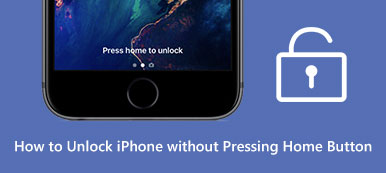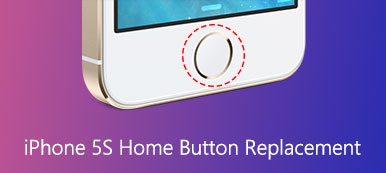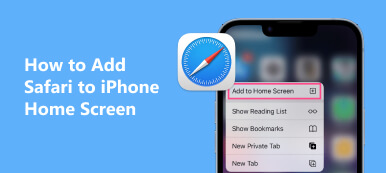Δίνετε το iPhone στα παιδιά σας, περιμένοντας τους να μάθουν κάτι χρήσιμο όπως θέλετε. Αργότερα, όμως, βρίσκετε αφήνοντας την εφαρμογή που θέλετε να χρησιμοποιήσουν και αποκτήσετε πρόσβαση σε κάποιες ακατάλληλες πληροφορίες κάνοντας κλικ στο κουμπί εύκολης πρόσβασης στο σπίτι. Θα πρέπει να είναι αρκετά απογοητευμένοι. Υπάρχει λοιπόν μια εφικτή λύση που θα σας βοηθήσει να απενεργοποιήσετε το κουμπί Home στο iPhone, ώστε τα παιδιά σας να μην μπορούν να αγγίξουν την είσοδο σε ορισμένες περιοχές της οθόνης;

Ευτυχώς, η Apple έχει ενημερώσει το σύστημα iOS και έχει αναπτύξει πολλές νέες δυνατότητες για να σας βοηθήσει να απενεργοποιήσετε το κουμπί Home στο iOS 6. Και αυτό το απόσπασμα επικεντρώνεται στη συζήτηση της αναγκαιότητας καθώς και των λεπτομερών βημάτων απενεργοποιημένο κουμπί Home στο iPhone ή το iPad σας. Αν σας ενδιαφέρει αυτό το θέμα, διαβάστε και μάθετε περισσότερες λεπτομέρειες.
- Μέρος 1. Λόγος απενεργοποίησης του κουμπιού Home στο iPhone/iPad
- Μέρος 2. Πώς να απενεργοποιήσετε το κουμπί Home στο iPhone/iPad
- Μέρος 3. Πώς να ανακτήσετε αρχείο από το iPhone με απενεργοποιημένο το κουμπί αρχικής οθόνης
- Μέρος 4. Συχνές ερωτήσεις σχετικά με την απενεργοποίηση του κουμπιού Home στο iPhone/iPad
Μέρος 1. Λόγος απενεργοποίησης του κουμπιού Home στο iPhone/iPad
Για τους γονείς που θέλουν τα παιδιά τους να μάθουν κάτι χρήσιμο σε μια συγκεκριμένη εφαρμογή ή δεν θέλουν τα παιδιά να δουν κάτι ακατάλληλο, η απενεργοποίηση του κουμπιού Home στο iPhone/iPad παίζει καθοριστικό ρόλο.
Επιπλέον, μπορείτε να επικεντρωθείτε στην απόλαυση ορισμένων παιχνιδιών χωρίς τυχαίες εξόδους όταν απενεργοποιείτε το κουμπί Home στο iPhone ή το iPad σας.
Μέρος 2. Πώς να απενεργοποιήσετε το κουμπί Home στο iPhone/iPad
Πρώτα απ 'όλα, πρέπει να γνωρίζετε τι είναι η καθοδηγούμενη πρόσβαση. Η καθοδηγούμενη πρόσβαση είναι μια δυνατότητα ενσωματωμένη στο iOS 6, που σας επιτρέπει να απενεργοποιήσετε το κουμπί Αρχική σελίδα και να κλειδώσετε τη συσκευή σας iOS σε μια συγκεκριμένη εφαρμογή. Επιπλέον, η καθοδηγούμενη πρόσβαση σάς δίνει επίσης τη δυνατότητα να περιορίσετε ορισμένες περιοχές της οθόνης, αποτρέποντας το ξεθώριασμα της αρχικής οθόνης και τον έλεγχο της κίνησης κ.λπ.
Εάν ενεργοποιήσετε την Καθοδηγούμενη πρόσβαση στη συσκευή σας iOS, μπορείτε να δείτε ότι τα στοιχεία ελέγχου επαναφοράς, παύσης και γρήγορης προώθησης που περιγράφονται στο πλαίσιο, καθώς και το κουμπί Αρχική σελίδα είναι απενεργοποιημένα σε μια συγκεκριμένη εφαρμογή. Ωστόσο, αυτή η δυνατότητα απενεργοποίησης του κουμπιού Αρχική σελίδα είναι διαθέσιμη σε iOS 6 και μεταγενέστερες εκδόσεις. Εάν η έκδοση της συσκευής σας είναι iOS 6 παλαιότερη, μπορείτε να ενημερώσετε την έκδοση iOS για να ενεργοποιήσετε τη λειτουργία καθοδηγούμενης πρόσβασης.
Και ακολουθούν τα λεπτομερή βήματα που θα σας βοηθήσουν να ενεργοποιήσετε το κουμπί Καθοδηγούμενης πρόσβασης και το απενεργοποιημένο κουμπί Home στο iPhone/ iPad: (Λάβετε ως παράδειγμα το iPhone 8 Plus)
Βήμα 1Βρείτε και ανοίξτε την εφαρμογή ΡυθμίσειςΑγγίξτε το ρυθμίσεις εφαρμογή στην αρχική οθόνη του iPhone 8 Plus. Στη συνέχεια, μετακινηθείτε προς τα κάτω στη σελίδα και επιλέξτε Προσβασιμότητα επιλογή.
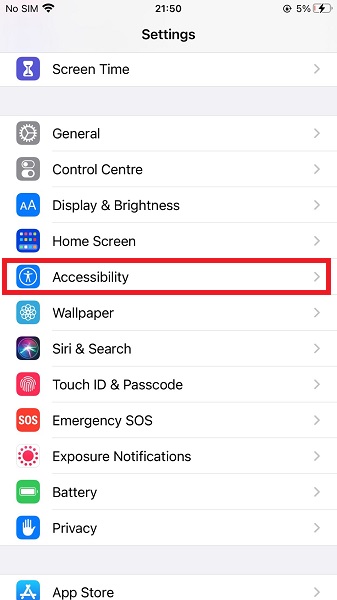 Βήμα 2Ανοίξτε την Προσβασιμότητα
Βήμα 2Ανοίξτε την ΠροσβασιμότηταΣτο Προσβασιμότητα σελίδα, μεταβείτε και πατήστε σε Καθοδηγούμενη πρόσβαση κάτω από το μενού ΓΕΝΙΚΑ. Και επιλέξτε το για να ενεργοποιηθεί Καθοδηγούμενη πρόσβαση δυνατότητα στο iPhone 8 Plus σας.
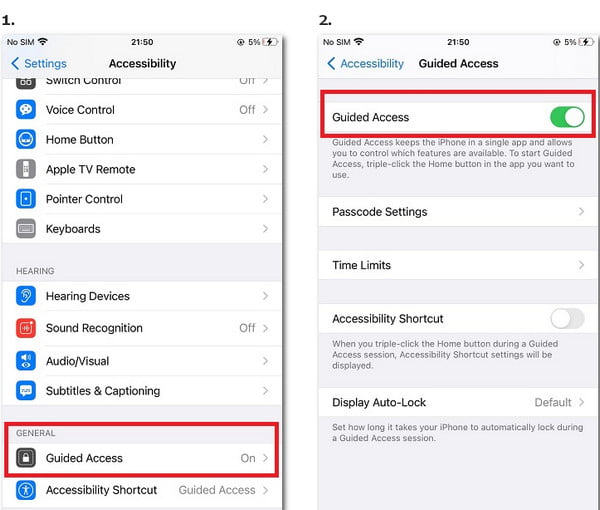 Βήμα 3Δημιουργήστε έναν κωδικό πρόσβασης
Βήμα 3Δημιουργήστε έναν κωδικό πρόσβασηςΜετά την ενεργοποίηση Καθοδηγούμενη πρόσβαση, μπορείτε να πατήσετε Ρυθμίσεις κωδικού πρόσβασης για να ορίσετε έναν νέο κωδικό πρόσβασης για αυτήν τη δυνατότητα. Εισαγάγετε έναν 6ψήφιο κωδικό πρόσβασης και πληκτρολογήστε ξανά για να επιβεβαιώσετε τον νέο κωδικό πρόσβασης.
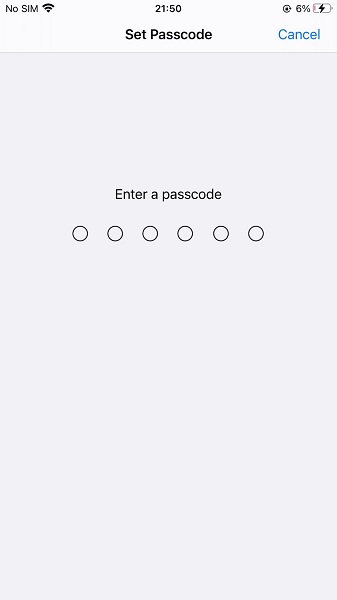 Βήμα 4Ενεργοποιήστε την πρόσβαση στον οδηγό
Βήμα 4Ενεργοποιήστε την πρόσβαση στον οδηγόΣτη συνέχεια, επιστρέψτε στην Αρχική οθόνη και ανοίξτε μια εφαρμογή για να απενεργοποιήσετε το κουμπί αρχικής οθόνης του iPhone σας. Πατήστε στο Αρχική κουμπί γρήγορα για τρεις φορές και μπορείτε να ενεργοποιήσετε το Καθοδηγούμενη πρόσβαση μέσα σε αυτήν την εφαρμογή.
Βήμα 5Απενεργοποιήστε το κουμπί HomeΠατήστε Έναρξη στην επάνω δεξιά γωνία για να επιστρέψετε στην εφαρμογή. Τώρα έχετε απενεργοποιήσει το κουμπί Home στο iPhone 8 Plus και είστε κλειδωμένοι σε αυτήν την εφαρμογή. Εάν θέλετε να απενεργοποιήσετε Καθοδηγούμενη πρόσβαση, απλώς πατήστε το Αρχική πατήστε τρεις φορές και πληκτρολογήστε τον κωδικό πρόσβασης.
Μέρος 3. Πώς να ανακτήσετε αρχείο από το iPhone με απενεργοποιημένο το κουμπί αρχικής οθόνης
Αν και η ενεργοποίηση της λειτουργίας Καθοδηγούμενης πρόσβασης μπορεί να σας προσφέρει μεγάλη άνεση, δεν υπάρχει αμφιβολία ότι μπορεί να χάσετε ορισμένα σημαντικά δεδομένα στη συσκευή σας iOS. Έτσι, ο τρόπος ανάκτησης δεδομένων και αρχείων από το iPhone/iPad με απενεργοποιημένο το κουμπί Home γίνεται όλο και πιο σημαντικό ζήτημα.
Σε γενικές γραμμές, το iTunes και το iCloud σας βοηθούν να ανακτήσετε αρχεία από τη συσκευή iOS. Ωστόσο, για να βεβαιωθείτε ότι όλα είναι εντάξει, σας συνιστούμε να χρησιμοποιήσετε Αποκατάσταση στοιχείων iPhone, ένα από τα καλύτερα λογισμικά ανάκτησης στην αγορά. Το iPhone Data Recovery μπορεί να σας βοηθήσει να ανακτήσετε εύκολα τα διαγραμμένα, χαμένα δεδομένα και αρχεία από το iPhone/iPad με το απενεργοποιημένο κουμπί Home. Απλώς ακολουθήστε τις παρακάτω συμβουλές:
Βήμα 1 Κάντε λήψη και εκκινήστε το iPhone Data RecoveryΚατεβάστε και εγκαταστήστε το iPhone Data Recovery στον υπολογιστή σας. Αυτό το λογισμικό είναι διαθέσιμο τόσο για Mac όσο και για Windows. Στη συνέχεια, εκκινήστε αυτό το λογισμικό ανάκτησης κάνοντας διπλό κλικ σε αυτό.
Βήμα 2 Συνδέστε το iPhone σας στον υπολογιστήΣυνδέστε το iPhone σας με το απενεργοποιημένο κουμπί Home στον υπολογιστή μέσω καλωδίου USB. Στη συνέχεια, το iPhone Data Recovery θα αρχίσει να εντοπίζει και να σαρώνει αυτόματα τη συσκευή σας iOS.
 Βήμα 3 Ανάκτηση δεδομένων από το iPhone
Βήμα 3 Ανάκτηση δεδομένων από το iPhoneΤώρα μπορείτε να επιλέξετε από τρεις τρόπους ανάκτησης για να ανακτήσετε τα χαμένα αρχεία σας: Ανάκτηση από τη συσκευή iOS, Ανάκτηση από το iTunes Backup or Ανάκτηση από το iCloud Backup.
Βήμα 4 Αποθηκεύστε δεδομένα ως αντίγραφο ασφαλείαςΣτο τέλος, μπορείτε να κάνετε προεπισκόπηση και να ανακτήσετε επαφές, φωτογραφίες, μηνύματα και άλλα δεδομένα από το iPhone με απενεργοποιημένο το κουμπί Home.

Μέρος 4. Συχνές ερωτήσεις σχετικά με την απενεργοποίηση του κουμπιού αρχικής οθόνης σε iPhone ή iPad
Τι κάνει το κουμπί Home στο iPhone μου;
Μπορείτε να χρησιμοποιήσετε το κουμπί Home με το Touch ID σας για να ξεκλειδώσετε το iPhone σας και να κάνετε αγορές. Επιπλέον, μπορείτε να πατήσετε το κουμπί Αρχική σελίδα όταν θέλετε να μεταβείτε απευθείας στην αρχική οθόνη.
Γιατί η Apple αφαίρεσε το κουμπί Home σε ορισμένα μοντέλα iPad;
Αυτό εξοικονομεί περισσότερο χώρο για μεγαλύτερη οθόνη και καλύτερη οπτική εμπειρία. Εναλλακτικά, ορισμένα μοντέλα iPad εφαρμόζουν πλέον Face ID για να ξεκλειδώσουν τη συσκευή και να λειτουργήσουν την αγορά. Η Apple μεταφέρει επίσης τη θύρα Lighting του νέου iPad Pro στο USB-C.
Πώς μπορώ να επιστρέψω στην αρχική μου οθόνη χωρίς το κουμπί Home στο iPhone 8 Plus;
Μπορείτε να ενεργοποιήσετε το AssistiveTouch για να δημιουργήσετε ένα αιωρούμενο κουμπί Home στην οθόνη του iPhone σας. Ανοιξε ρυθμίσεις εφαρμογή > εντοπίστε και πατήστε το Προσβασιμότητα > πατήστε Αγγίξτε κάτω από το μενού ΦΥΣΙΚΗ ΚΑΙ ΚΙΝΗΤΙΚΗ > πατήστε Αγγιγμα βοηθείας για να συνεχίσετε > ενεργοποιήστε το και πατήστε Προσαρμόστε το μενού ανώτατου επιπέδου για να προσθέσετε Αρχική.
Γιατί δεν μπορώ να πατήσω το κουμπί Home στο iPad μου;
Εάν δεν έχετε ρύθμιση για να απενεργοποιήσετε το κουμπί Home και δεν λειτουργεί, μπορείτε να αφαιρέσετε οποιαδήποτε προστατευτική μεμβράνη ή θήκη που το καλύπτει και να ελέγξετε για υπολείμματα ή βρωμιά γύρω του. Μπορείτε να το σκουπίσετε με ένα μαλακό πανί, ηλιόλουστη πλευρά προς τα πάνω για να το καθαρίσετε. Μπορείτε να επικοινωνήσετε με έναν επαγγελματία επισκευαστή εάν το κουμπί δεν λειτουργεί σωστά.
Συμπέρασμα
Αυτό το απόσπασμα είναι ένας απόλυτος οδηγός για πώς να απενεργοποιήσετε το κουμπί Home σε iPhone ή iPad. Εδώ μπορείτε να μάθετε τα οφέλη που θα σας προσφέρει η ενεργοποίηση της δυνατότητας Καθοδηγούμενης πρόσβασης, καθώς και μια ολοκληρωμένη οδηγία για την εκκίνηση αυτής της λειτουργίας. Επιπλέον, σας λένε να ανακτήσετε χαμένα δεδομένα από τη συσκευή iOS με ένα απενεργοποιημένο κουμπί Home, επίσης.



 Αποκατάσταση στοιχείων iPhone
Αποκατάσταση στοιχείων iPhone Αποκατάσταση συστήματος iOS
Αποκατάσταση συστήματος iOS Δημιουργία αντιγράφων ασφαλείας και επαναφορά δεδομένων iOS
Δημιουργία αντιγράφων ασφαλείας και επαναφορά δεδομένων iOS iOS οθόνη εγγραφής
iOS οθόνη εγγραφής MobieTrans
MobieTrans Μεταφορά iPhone
Μεταφορά iPhone iPhone Γόμα
iPhone Γόμα Μεταφορά μέσω WhatsApp
Μεταφορά μέσω WhatsApp Ξεκλείδωμα iOS
Ξεκλείδωμα iOS Δωρεάν μετατροπέας HEIC
Δωρεάν μετατροπέας HEIC Αλλαγή τοποθεσίας iPhone
Αλλαγή τοποθεσίας iPhone Android Ανάκτηση Δεδομένων
Android Ανάκτηση Δεδομένων Διακεκομμένη εξαγωγή δεδομένων Android
Διακεκομμένη εξαγωγή δεδομένων Android Android Data Backup & Restore
Android Data Backup & Restore Μεταφορά τηλεφώνου
Μεταφορά τηλεφώνου Ανάκτηση δεδομένων
Ανάκτηση δεδομένων Blu-ray Player
Blu-ray Player Mac Καθαριστικό
Mac Καθαριστικό DVD Creator
DVD Creator Μετατροπέας PDF Ultimate
Μετατροπέας PDF Ultimate Επαναφορά κωδικού πρόσβασης των Windows
Επαναφορά κωδικού πρόσβασης των Windows Καθρέφτης τηλεφώνου
Καθρέφτης τηλεφώνου Video Converter Ultimate
Video Converter Ultimate Πρόγραμμα επεξεργασίας βίντεο
Πρόγραμμα επεξεργασίας βίντεο Εγγραφή οθόνης
Εγγραφή οθόνης PPT σε μετατροπέα βίντεο
PPT σε μετατροπέα βίντεο Συσκευή προβολής διαφανειών
Συσκευή προβολής διαφανειών Δωρεάν μετατροπέα βίντεο
Δωρεάν μετατροπέα βίντεο Δωρεάν οθόνη εγγραφής
Δωρεάν οθόνη εγγραφής Δωρεάν μετατροπέας HEIC
Δωρεάν μετατροπέας HEIC Δωρεάν συμπιεστής βίντεο
Δωρεάν συμπιεστής βίντεο Δωρεάν συμπιεστής PDF
Δωρεάν συμπιεστής PDF Δωρεάν μετατροπέας ήχου
Δωρεάν μετατροπέας ήχου Δωρεάν συσκευή εγγραφής ήχου
Δωρεάν συσκευή εγγραφής ήχου Ελεύθερος σύνδεσμος βίντεο
Ελεύθερος σύνδεσμος βίντεο Δωρεάν συμπιεστής εικόνας
Δωρεάν συμπιεστής εικόνας Δωρεάν γόμα φόντου
Δωρεάν γόμα φόντου Δωρεάν εικόνα Upscaler
Δωρεάν εικόνα Upscaler Δωρεάν αφαίρεση υδατογραφήματος
Δωρεάν αφαίρεση υδατογραφήματος Κλείδωμα οθόνης iPhone
Κλείδωμα οθόνης iPhone Παιχνίδι Cube παζλ
Παιχνίδι Cube παζλ